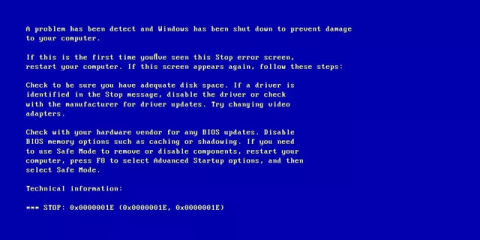Chyba 0x0000001E: KMODE EXCEPTION NOT HANDLED hlásí, že obsluha systémové chyby nemůže zpracovat výjimku generovanou programem režimu jádra. Většinou se zobrazuje jako chyba na modré obrazovce nebo stop kód. Když dojde k této chybě, počítač se náhle vypne.
Jak opravit chybu 0x0000001E: VÝJIMKA KMODE NENÍ Zpracována v systému Windows
Příčina chyby 0x0000001E
1. Modul RAM je poškozen
Nejčastější příčinou této chyby je poškozený modul RAM, který způsobuje chyby čtení/zápisu. V takovém případě byste měli prohledat systémovou paměť a vyměnit poškozený modul RAM.
2. Ovladač zařízení je poškozen nebo není aktualizován
Někdy mohou být ovladače zařízení po aktualizaci nebo downgradu systému Windows nesprávně nakonfigurovány, poškozeny nebo nejsou aktualizovány na nejnovější verzi.

Kromě toho může být důvodem chyby „Kmode Exception Not Handled“ také některý nově nainstalovaný software, který není kompatibilní s počítačem, nebo zastaralý BIOS.
Jak opravit chybu 0x0000001E v systému Windows
Níže uvedené metody platí pro verze Windows Vista, Windows 7, Windows 8, Windows 8.1 a Windows 10.
1. Zkontrolujte RAM
Pokud je tato chyba způsobena pamětí RAM, zkontrolujte RAM pomocí nástroje Windows Memory Diagnostic Tool. Přečtěte si článek 2 způsoby kontroly paměti RAM a kontroly chyb RAM v počítači s nejvyšší mírou přesnosti .

Pokud nemůžete zavést počítač, můžete použít nástroj Automated Repair Easy Recovery Essentials ke kontrole paměti RAM, HDD a CPU ze spouštěcího disku CD/DVD.
Krok 1 . Stáhněte si Easy Recovery Essentials.
- https://neosmart.net/EasyRE/
Krok 2 . Vypalte obraz ISO nebo vytvořte USB pro obnovení. Přečtěte si článek Jak vytvořit sadu nástrojů na USB k vyřešení všech problémů s počítačem .
Krok 3 Spusťte aplikaci Easy Recovery Essentials.
Krok 4 . Vyberte Automatická oprava .
Krok 5 . Klikněte na Pokračovat a počkejte, až se proces úprav automaticky dokončí. Poté oznámí problémy nalezené na pevném disku nebo paměti RAM.

2. Aktualizujte ovladač zařízení
Viz článek 5 základních způsobů aktualizace a aktualizace počítačových ovladačů .
3. Zakažte antivirový software
V některých případech může tuto chybu způsobit antivirový software , zálohovací programy a software pro dálkové ovládání . Vypněte prosím antivirový nebo malwarový software.
4. Otestujte nový software
Pokud chyba 0x0000001E není způsobena ovladačem zařízení, který není kompatibilní s hardwarem, můžete zkontrolovat nedávno nainstalovaný software v počítači a zkusit tyto programy odinstalovat a restartovat počítač.
5. Aktualizujte verzi systému BIOS
Pokud vám žádná z výše uvedených metod nepomůže vyřešit chybu „Kmode Exception Not Handled“, zkuste aktualizovat BIOS na nejnovější verzi.
Aktualizace verze BIOSu není jednoduchá ani běžně prováděná operace. Pokud tedy nejste počítačový expert, článek vám radí, abyste toto řešení v první řadě nezkoušeli.
Pokud si však myslíte, že si můžete dovolit vyzkoušet toto řešení, přečtěte si článek: Průvodce upgradem systému BIOS , kde se dozvíte, jak aktualizovat BIOS na nejnovější verzi, a poté to zkuste znovu s aktualizovaným BIOSem.
6. Zakažte poškozené a problematické ovladače
Pokud jste stále nevyřešili chybu „Kmode Exception Not Handled“ na vašem počítači, může být příčinou této chyby poškozený ovladač.
Chcete-li v počítači detekovat takové problematické ovladače a deaktivovat je, musíte ve Windows spustit nástroj Driver Verifier . Podrobné pokyny jsou v článku: Jak používat Driver Verifier ve Windows 10 .
7. Opravte instalaci Windows 10
Pokud vám žádná z metod zatím nepomohla vyřešit chybu „Kmode Exception Not Handled“, poslední oprava, kterou můžete zkusit, je opravit instalaci Windows 10.
Pokud se bojíte, že instalace Windows 10 smaže všechna systémová data, pak se nemusíte bát, protože proces opravy instalace lze provést i při ponechání všech existujících souborů nedotčených. Oprava instalace ve skutečnosti nevyžaduje téměř žádné úsilí ani čas.
Zde je rychlý přehled, jak provést opravu instalace na počítači se systémem Windows 10:
- Prvním a nejdůležitějším krokem je stažení nastavení Windows 10 z tohoto odkazu .
- Nyní klikněte na Stáhnout nástroj nyní a stáhněte soubor do počítače.
- V dalším kroku odsouhlaste licenci a v novém okně klikněte na volbu Vytvořit instalační médium pro jiný PC .

V novém okně klikněte na možnost Vytvořit instalační médium pro jiný počítač
- Nyní postupujte podle pokynů na obrazovce a dokončete proces opravy instalace systému Windows 10.
Přeji vám úspěch!